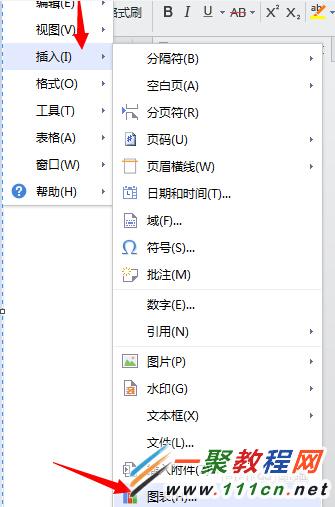最新下载
热门教程
- 1
- 2
- 3
- 4
- 5
- 6
- 7
- 8
- 9
- 10
wps怎么插入饼状?wps 文档插入饼状图形方法
时间:2022-06-27 10:40:36 编辑:袖梨 来源:一聚教程网
1.我们打开要处理的文档,然后点击菜单上的“插入”并选择“图表”
2.在打开菜单中我们点击“树状图表" 如下图所示。

3.在图表上右键并选择"图标类型" 如下图所示。

4.在此我们点击“饼状”

5.然后我们就可以在这里选择图形,选择好之后点击“确定”
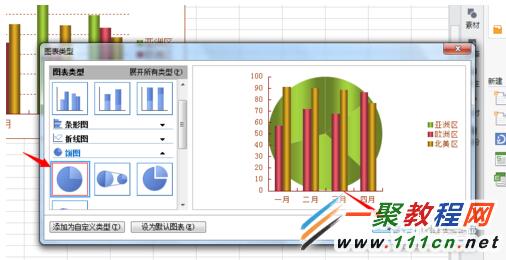
6.在此如果你不需要这些图我们可以 右键清楚掉自己不需要的图类型

7.经过几次清楚后!出现了我们需要的饼状图!
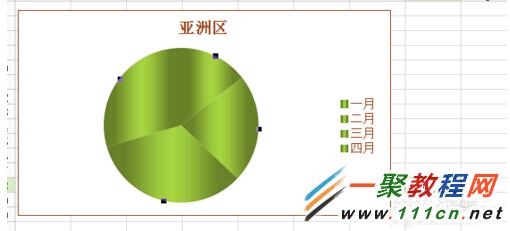
8.我们还是可以通过选择“数据点格式"改变他们的颜色!
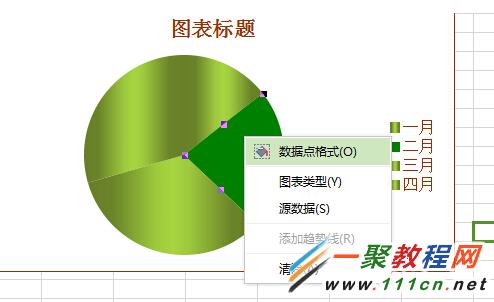
友情提示,上面是使用wps的朋友分享的教程如果你使用的是word其实操作方法也就差不多了哦,在此我就不重复介绍了呀。
相关文章
- 《弓箭传说2》新手玩法介绍 01-16
- 《地下城与勇士:起源》断桥烟雨多买多送活动内容一览 01-16
- 《差不多高手》醉拳龙技能特点分享 01-16
- 《鬼谷八荒》毕方尾羽解除限制道具推荐 01-16
- 《地下城与勇士:起源》阿拉德首次迎新春活动内容一览 01-16
- 《差不多高手》情圣技能特点分享 01-16